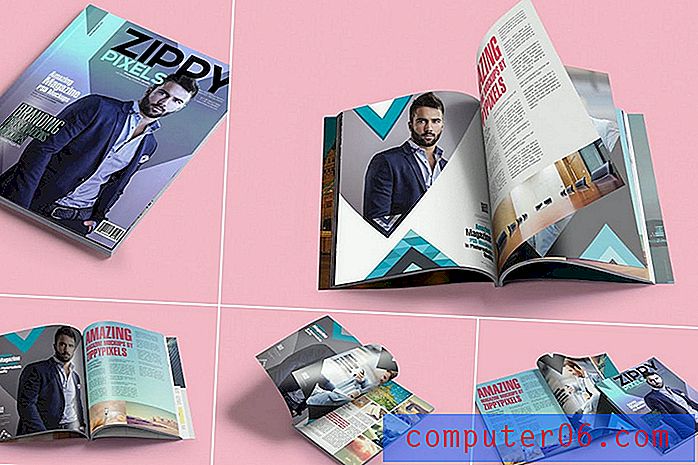Cómo cambiar la fecha de hoy en iOS 9
Su iPhone establecerá automáticamente la hora y la fecha de su dispositivo en función de su ubicación actual y la información que obtiene de los servidores de Apple. Entonces, si necesita cambiar la fecha actual que se muestra en su iPhone, ya sea porque es incorrecta o porque necesita que el dispositivo funcione en un calendario diferente, entonces esto podría ser un problema.
Afortunadamente, el iPhone no está bloqueado para mostrar la información "correcta" actual, y en su lugar puede elegir que muestre la fecha que desee. Para lograr este objetivo, debe deshabilitar la opción de hora y fecha automáticas, momento en el que podrá establecer manualmente la fecha y la hora. Nuestra guía a continuación le mostrará dónde se encuentra esta opción.
Establecer manualmente la fecha en un iPhone en iOS 9
Los pasos en esta guía fueron escritos usando un iPhone 5, en iOS 9.3. Estos pasos requerirán que cambie de fecha y hora automáticas a manuales. Esto significa que su iPhone ya no se actualizará para el horario de verano o si cambia de zona horaria.
Paso 1: toca Configuración .

Paso 2: desplácese hacia abajo y seleccione General .
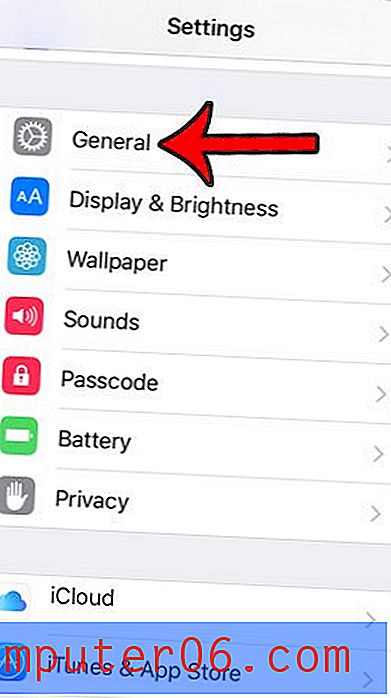
Paso 3: desplácese hacia abajo y toque Fecha y hora .
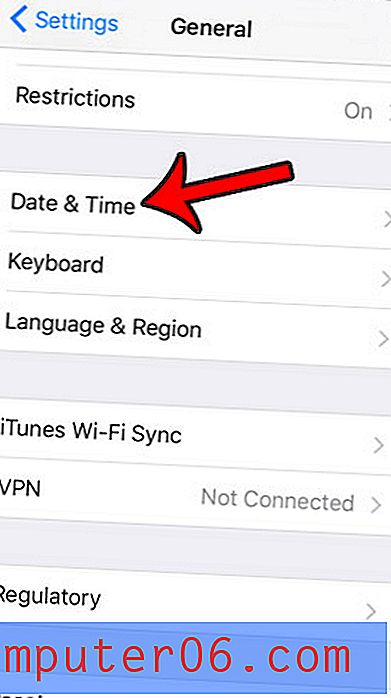
Paso 4: toca el botón a la derecha de Establecer automáticamente, luego toca la fecha.
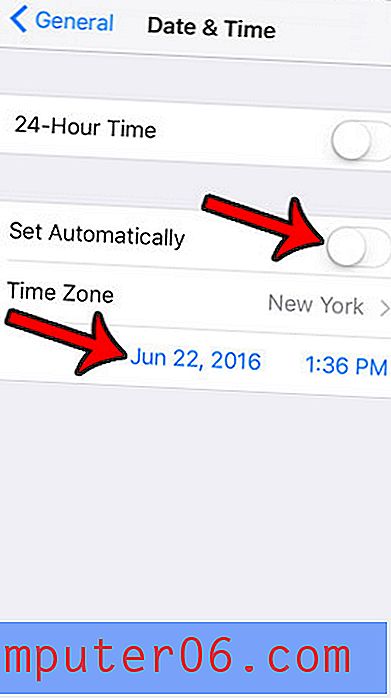
Paso 5: Use las ruedas para seleccionar la fecha y hora que le gustaría usar en su iPhone. Luego puede tocar el botón General en la esquina superior izquierda de la pantalla para salir de este menú y aplicar los cambios.
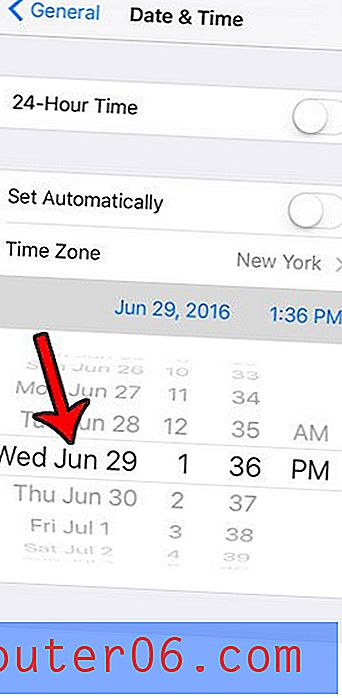
Tenga en cuenta que elegir cambiar la fecha en su iPhone afectará algunos otros elementos que dependen de las marcas de tiempo del dispositivo. Por ejemplo, las imágenes que toma pueden tener la fecha de iPhone modificada, en lugar de la fecha real (si las dos son diferentes).
Quizás la forma más rápida y común de ver la hora en su iPhone es la pantalla de bloqueo. Pero la pantalla de bloqueo es más que una simple precaución de seguridad y una pantalla para la fecha y la hora. También puede ofrecer acceso a algunas configuraciones y herramientas útiles. Por ejemplo, este artículo, https://www.solveyourtech.com/use-flashlight-without-entering-passcode-iphone/, le mostrará cómo habilitar el Centro de control en su iPhone, que le permite encender rápidamente el linterna sin desbloquear el dispositivo.